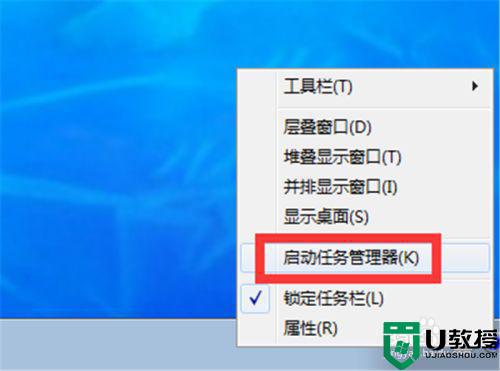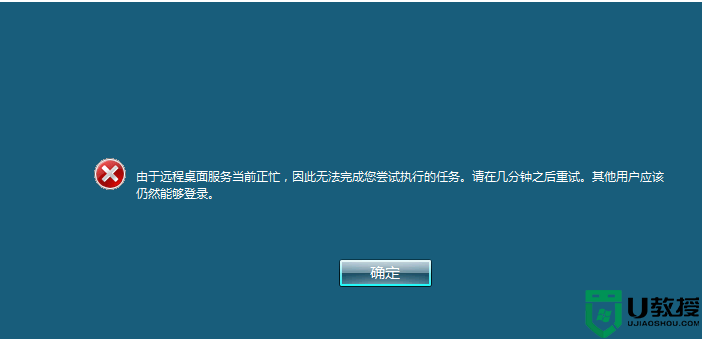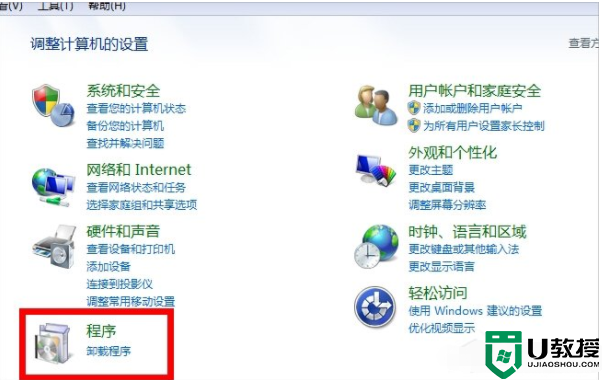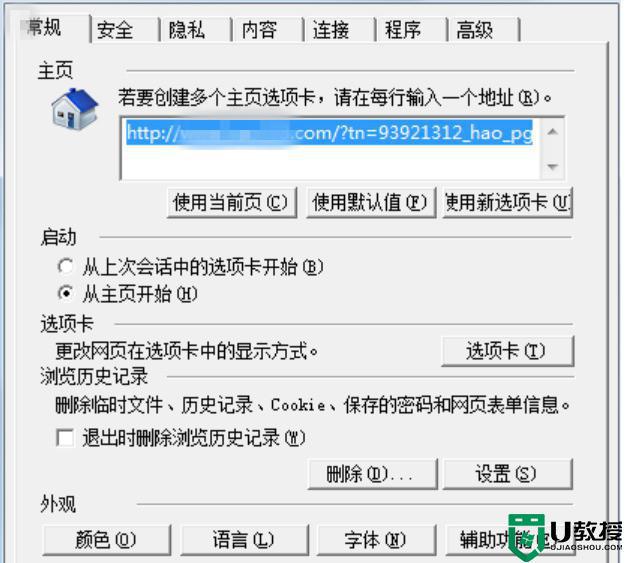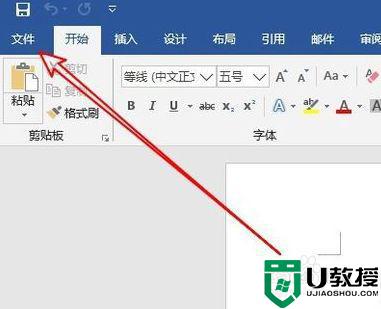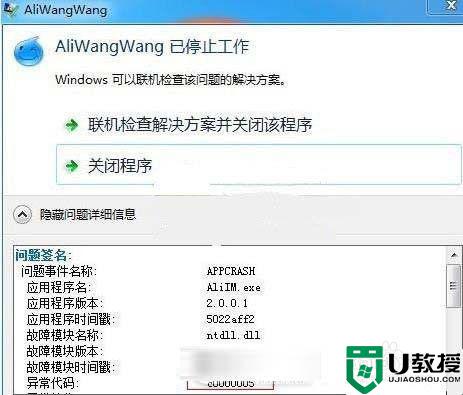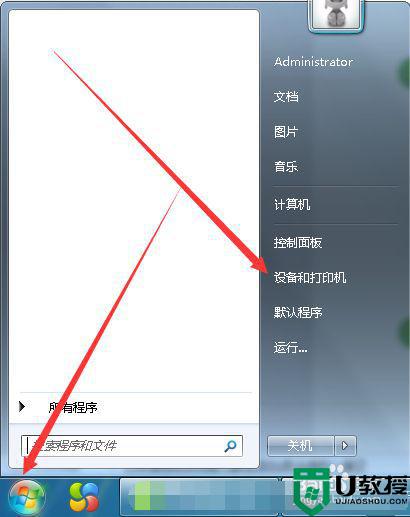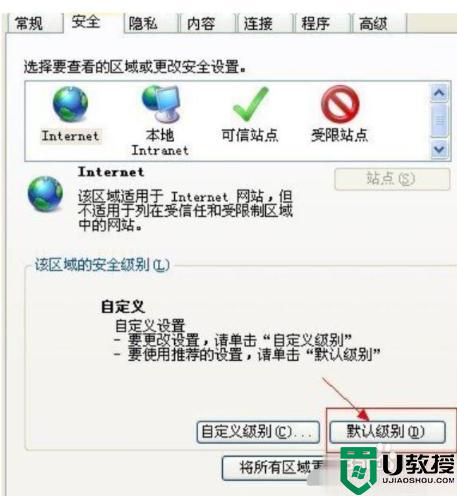win7请等待当前程序完成卸载或更改怎么解决
为了保证win7破解版电脑中内存的充足,因此许多用户对于系统中自带的一些无用程序进行卸载,可是近日有用户在进行win7系统软件卸载时却出现了无法卸载的情况,提示请等待当前程序完成卸载或更改,对此应该怎么解决呢?下面小编就来告诉大家win7请等待当前程序完成卸载或更改解决方法。
推荐下载:win7旗舰版原版
具体方法:
1、鼠标右键点击电脑任务栏的任意空白位置(就是平时你连接网络时,图标显示的那一栏),然后点击〖启动任务管理器〗,或者同时按〖Ctrl〗+〖Shift〗+〖Esc〗键打开,也可以同时按住〖Win+R〗 打开运行窗口,输入〖taskmgr〗后点击〖确定〗;
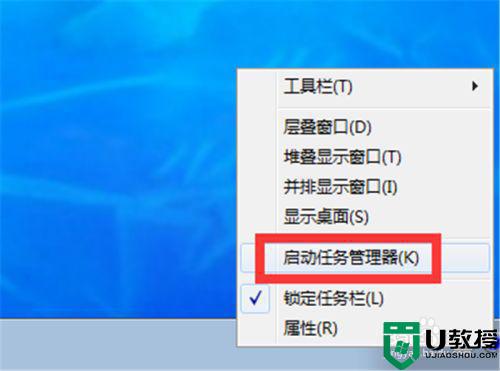
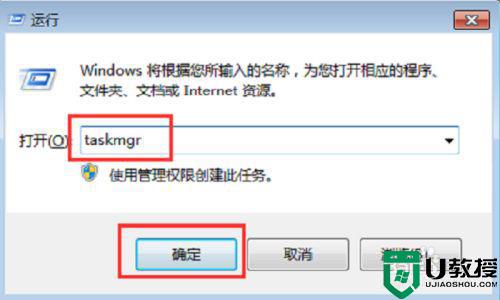
2、在〖进程〗里面找到〖dllhost.exe〗,单击鼠标右键点击〖结束进程〗,在弹出的提示窗口中继续点击〖结束进程〗;
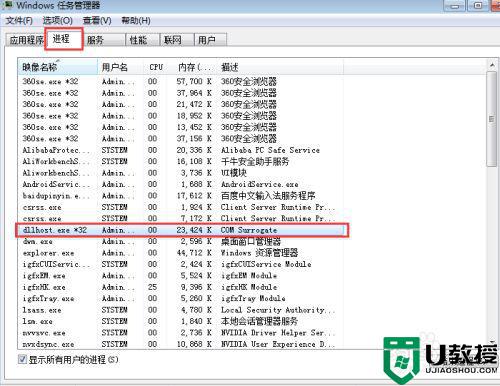
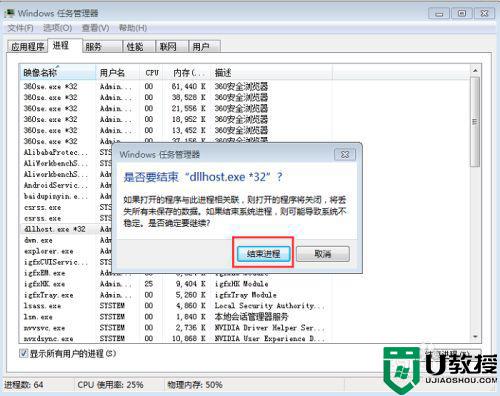
3、或者在〖应用程序〗里面鼠标右键单击〖程序和功能〗,在弹出的选项里面点击〖结束任务〗;
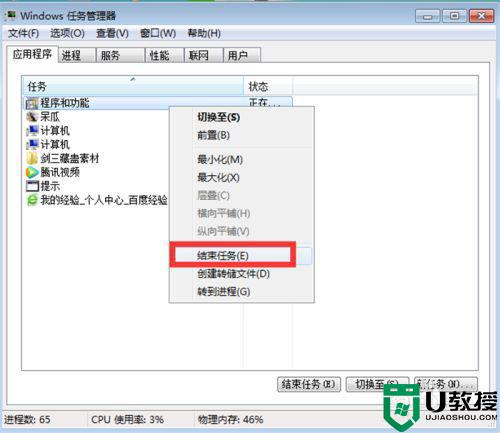
4、点击电脑左下角的Windows图标,找到〖控制面板〗点击一下;
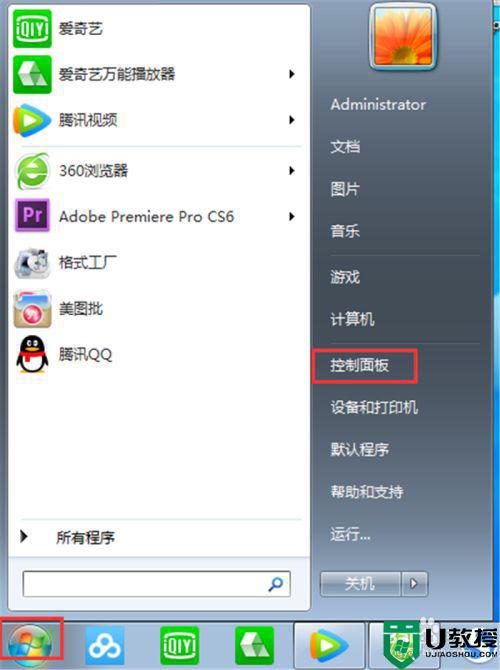
5、在〖控制面板〗里面点击〖程序〗里的〖卸载程序〗;
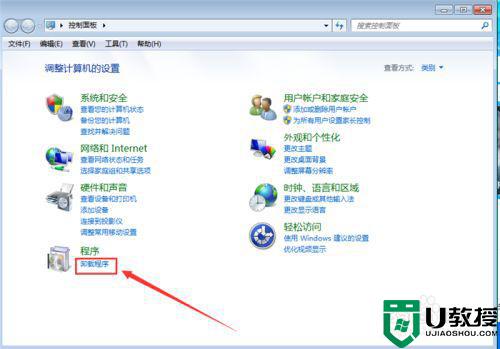
6、找到你刚才要卸载的程序,鼠标右键单击它,然后点击〖卸载/更改(U)〗;
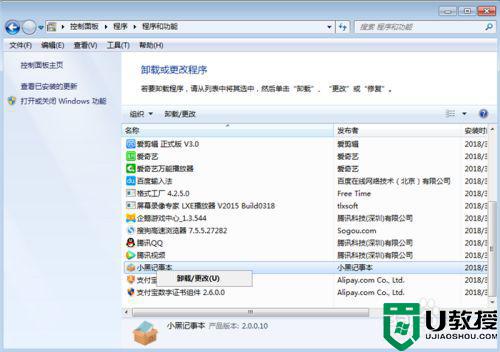
7、到这里跟着系统提示走就可以啦。
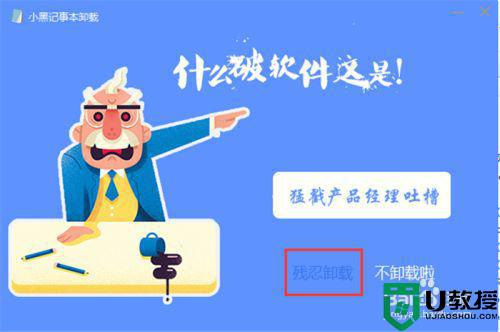
以上就是有关win7请等待当前程序完成卸载或更改解决方法了,有遇到这种情况的用户可以按照小编的方法来进行解决,希望能够帮助到大家。